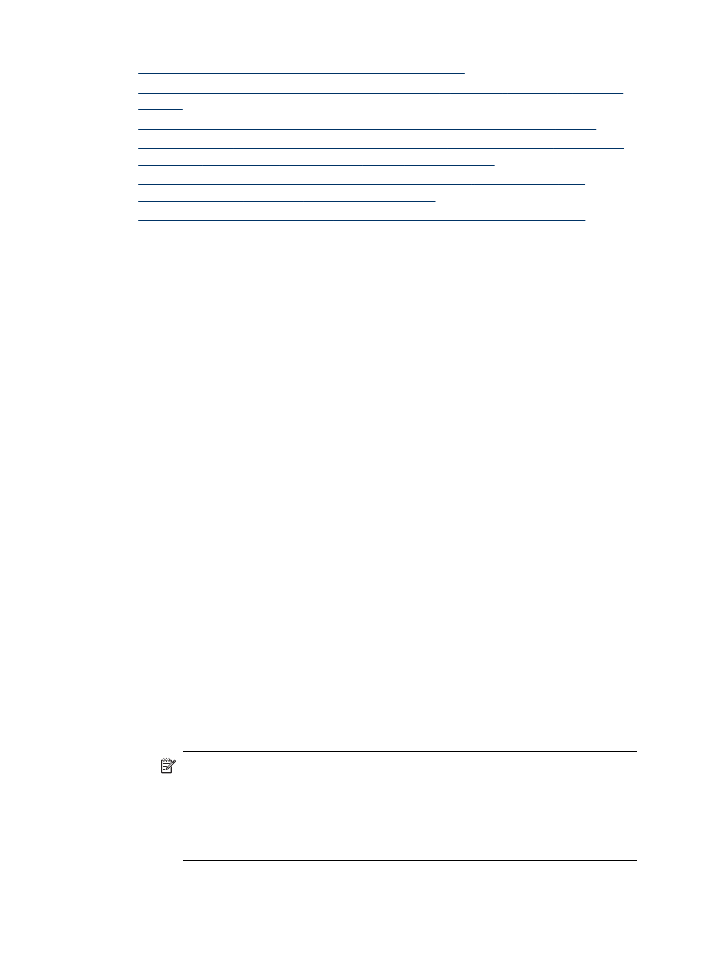
Убедитесь, что компьютер подключен к сети
Проверка беспроводной связи
1. Убедитесь в том, что включены функции компьютера, отвечающие за
беспроводную связь. Дополнительную информацию см. в документации,
которая поставляется с компьютером.
2. Если вы не используете уникальное имя сети (SSID), возможно, ваш
компьютер подключен к ближайшей сети, которая вам не принадлежит.
Чтобы определить, подключен ли компьютер к вашей сети, сделайте
следующее.
Windows
а. Нажмите на кнопку Пуск, выберите Панель управления и Сетевые
подключения. Затем выберите Просмотр состояния сети и задач.
или
Нажмите на кнопку Пуск, выберите Настройка, щелкните Панель
управления. Затем дважды щелкните Сетевые подключения, откройте
меню Вид и выберитеСведения.
При переходе к следующему этапу оставьте диалоговое окно открытым.
б. Отсоедините кабель питания от беспроводного маршрутизатора.
Состояние подключения компьютера должно измениться на Не подключен.
в. Повторно подключите кабель питания к беспроводному маршрутизатору.
Состояние подключения должно измениться на Подключен.
Mac OS X
▲ Щелкните значок AirPort на панели меню в верхней части экрана.
Отобразится меню, из которого вы сможете узнать, включена ли функция
AirPort и к какой беспроводной сети подключен компьютер.
Примечание. Чтобы получить более подробную информацию по
подключению AirPort, щелкнитеНастройки системы в Dock и
выберите Сеть. Если беспроводное подключение работает
правильно, в списке подключений рядом с AirPort отображается
зеленая точка. Для получения дополнительной информации нажмите
кнопку "Справка" в окне соответствующего ПО.
Глава 11
268
Обслуживание и устранение неисправностей
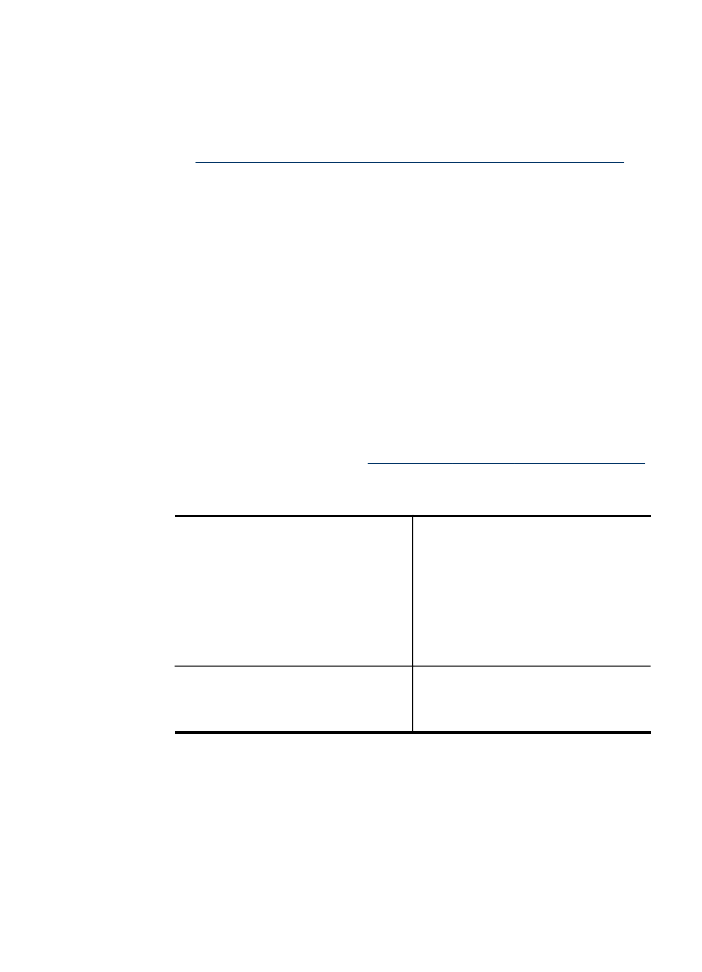
Если вы не можете подключить компьютер к своей сети, обратитесь к тому, кто
настраивал вашу сеть или беспроводной маршрутизатор. Причиной могут быть
аппаратные проблемы с маршрутизатором или компьютером.
Если вы не можете получить доступ к Интернету с компьютера под управлением
Windows, для настройки сети можно также обратиться к HP Network Assistant на
веб-сайте
www.hp.com/sbso/wireless/tools-setup.html?jumpid=reg_R1002_USEN
,
помогающему настроить сеть. (Существует только англоязычная версия данного
веб-сайта.)